Excel で正規分布する乱数を作り、ヒストグラムと確率密度関数をグラフにする [PC]
今度は、正規分布する乱数を作り、それを使って疑似データを作り、ヒストグラムと正規分布を重ねたグラフを作ります。
① 正規分布する乱数を作る
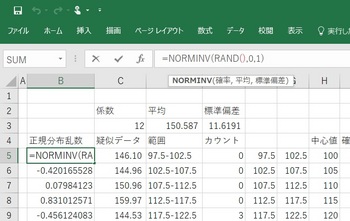
NORMINV 関数を使って、引数の確率に RAND 関数のもどり値と平均、分散を指定して、指定した確率をおこす値を計算します。 ここでは RAND 関数で 0 から 1 までの乱数を確率として、平均を 0、標準偏差を 1 とする場合の指定した確率をおこす値を得ています。
注: 新しい Excel のバージョンでは、RANDINV 関数は RAND.INV 関数に置き換えられています。
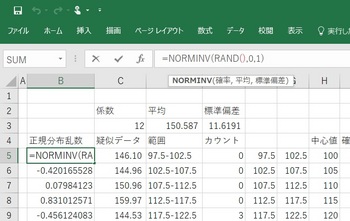
② 疑似データを作成する
作成した正規分布する乱数は平均が 0、標準偏差が 1 の乱数なので、実際の値に見えるようにスケーリングします。
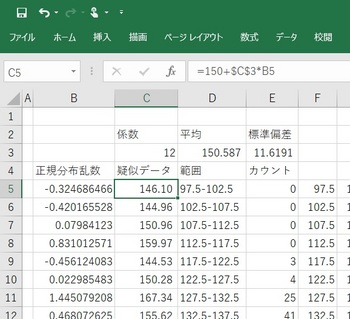
③ ヒストグラム用に個数を数える
COUNTIF 関数で階級の幅に入っている数値の個数を数えて、ヒストグラム用のデータを作ります。
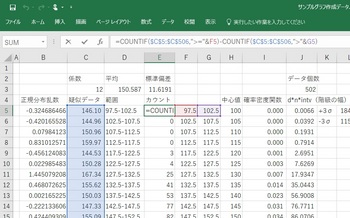
④ 正規分布のグラフを書くデータを作る
階級の幅に合わせた、その時のデータに対する発生数を計算します。
まず、疑似データの平均と標準偏差を計算し、そこから階級の幅の中心値に対する値を計算します。
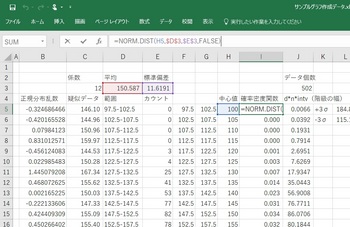
階級の幅ごとの標準分布の時の値を計算します。
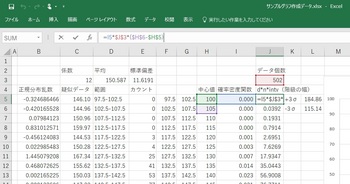
⑤ 標準分布のグラフを書く
中心値と標準分布の時の個数計算結果を選んで分散:平均化のグラフを書きます。
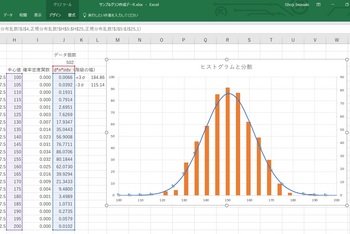
⑥ ヒストグラムを追加する
グラフを選んでデータの選択を選び、ヒストグラムの系列を追加します。
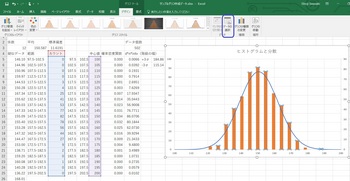
ヒストグラムの系列を選び、書式からヒストグラムのグラフを選ぶと重ね合わさったグラフができる。
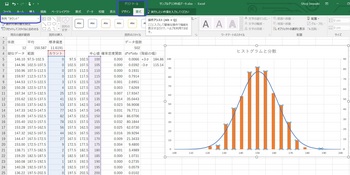
⑦ 出来上がったグラフ
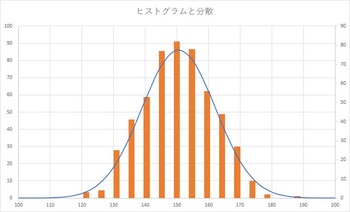
① 正規分布する乱数を作る
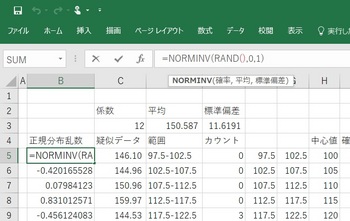
NORMINV 関数を使って、引数の確率に RAND 関数のもどり値と平均、分散を指定して、指定した確率をおこす値を計算します。 ここでは RAND 関数で 0 から 1 までの乱数を確率として、平均を 0、標準偏差を 1 とする場合の指定した確率をおこす値を得ています。
注: 新しい Excel のバージョンでは、RANDINV 関数は RAND.INV 関数に置き換えられています。
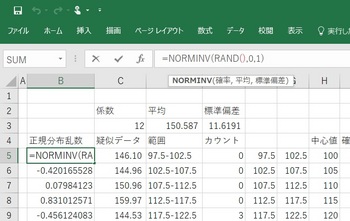
② 疑似データを作成する
作成した正規分布する乱数は平均が 0、標準偏差が 1 の乱数なので、実際の値に見えるようにスケーリングします。
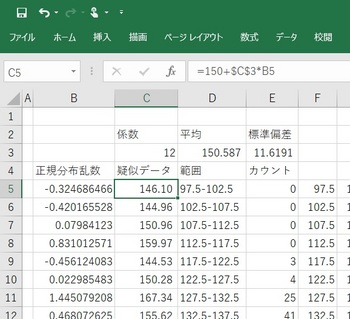
③ ヒストグラム用に個数を数える
COUNTIF 関数で階級の幅に入っている数値の個数を数えて、ヒストグラム用のデータを作ります。
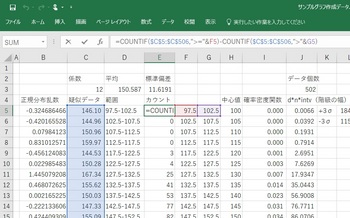
④ 正規分布のグラフを書くデータを作る
階級の幅に合わせた、その時のデータに対する発生数を計算します。
まず、疑似データの平均と標準偏差を計算し、そこから階級の幅の中心値に対する値を計算します。
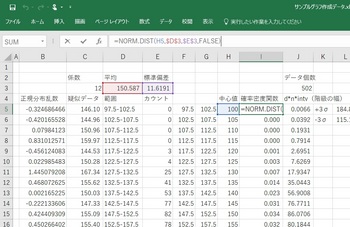
階級の幅ごとの標準分布の時の値を計算します。
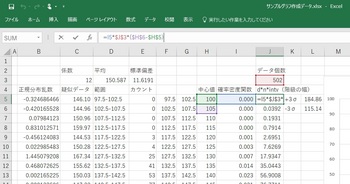
⑤ 標準分布のグラフを書く
中心値と標準分布の時の個数計算結果を選んで分散:平均化のグラフを書きます。
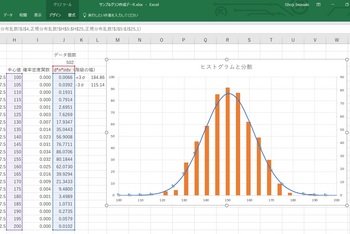
⑥ ヒストグラムを追加する
グラフを選んでデータの選択を選び、ヒストグラムの系列を追加します。
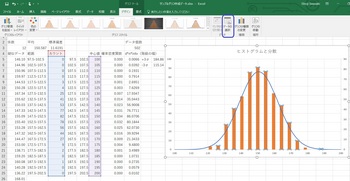
ヒストグラムの系列を選び、書式からヒストグラムのグラフを選ぶと重ね合わさったグラフができる。
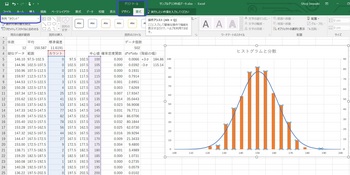
⑦ 出来上がったグラフ
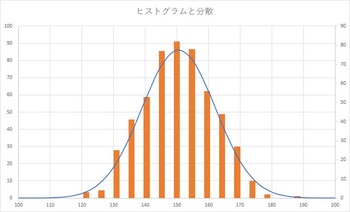




コメント 0